-
Primeros Pasos
-
Catálogo de Productos
-
Stock, Precios y Ventas
-
Herramientas de apoyo
-
Integraciones API
-
Integraciones App Store
-
Operadores Logísticos
-
Amazon
-
Adobe Commerce
-
BigCommerce
-
Coppel
-
Dafiti
-
Falabella Marketplace
-
Jumpseller
-
Linio
-
Liverpool
-
Mercado Libre
-
PrestaShop
-
Paris Marketplace
-
Ripley
-
Shopify
-
Totalplay Shop
-
VTEX
-
VTEX Marketplace
-
Walmart
-
WooCommerce
-
Mercado Shops
Configuración de monedas
En este artículo, te mostramos cómo puedes activar diferentes monedas y cómo configurarlas para las diferentes listas de precios de tus conexiones.
La plataforma de Multivende ofrece a sus usuarios la ventaja de ser multimoneda, lo que quiere decir que puedes activar diferentes tipos de monedas para que decidas cuál aplicar a los precios de tus productos. Es importante mencionar que la asignación del tipo de moneda se debe hacer a través de tus listas de precios, lo que te permite que cada una de tus conexiones pueda tener tanto precios como monedas diferentes.
¿Cómo activar diferentes tipos de monedas?
Para activar distinto tipos de monedas en la plataforma de Multivende, debes seguir los siguientes pasos:
1. Desde el menú de Multivende, navega a Configuración > Monedas.
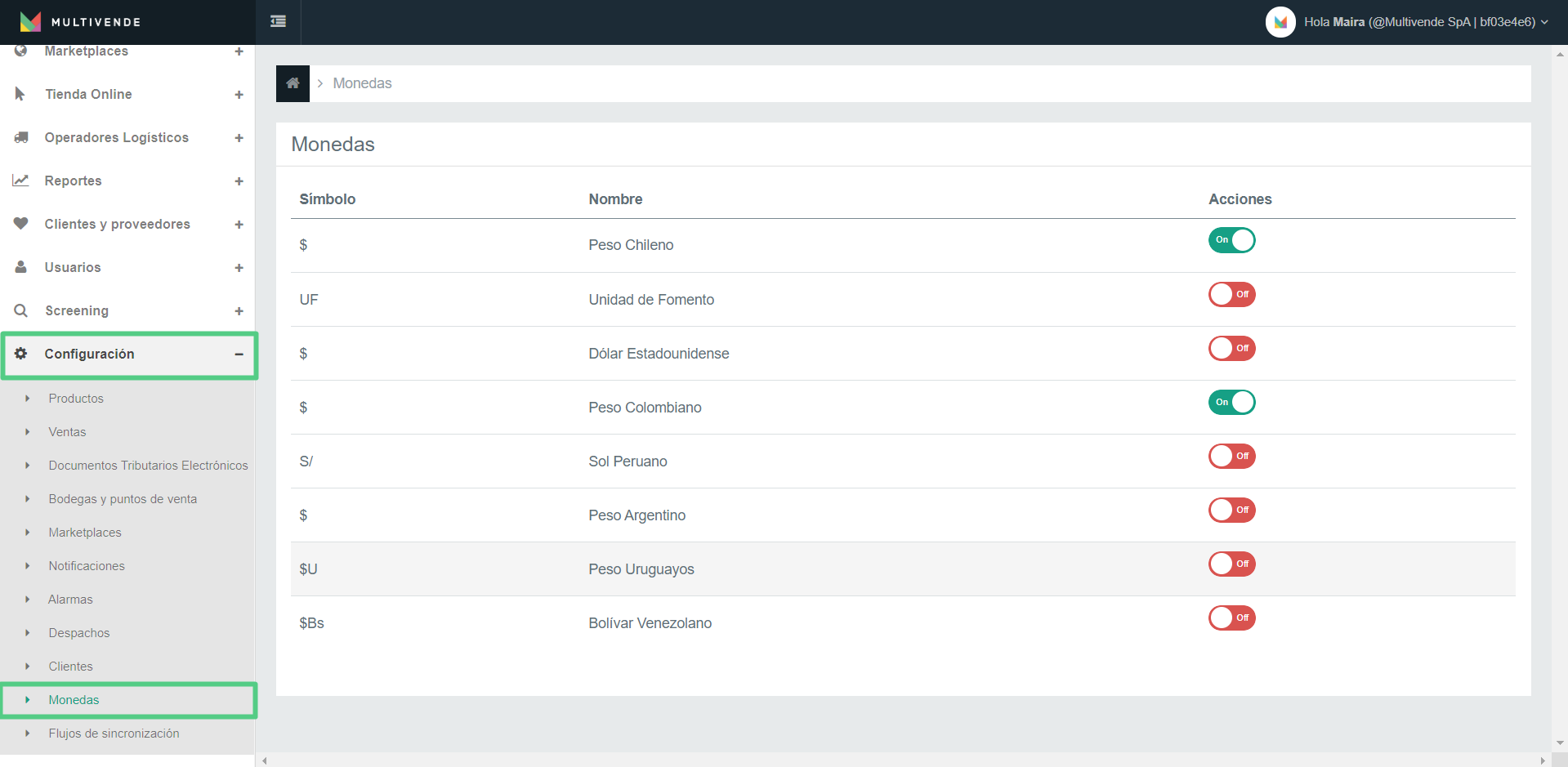
2. Encontrarás todas las monedas disponibles en la plataforma. Para activarlas, solo debes hacer click sobre el botón de ON/OFF en la columna acciones.
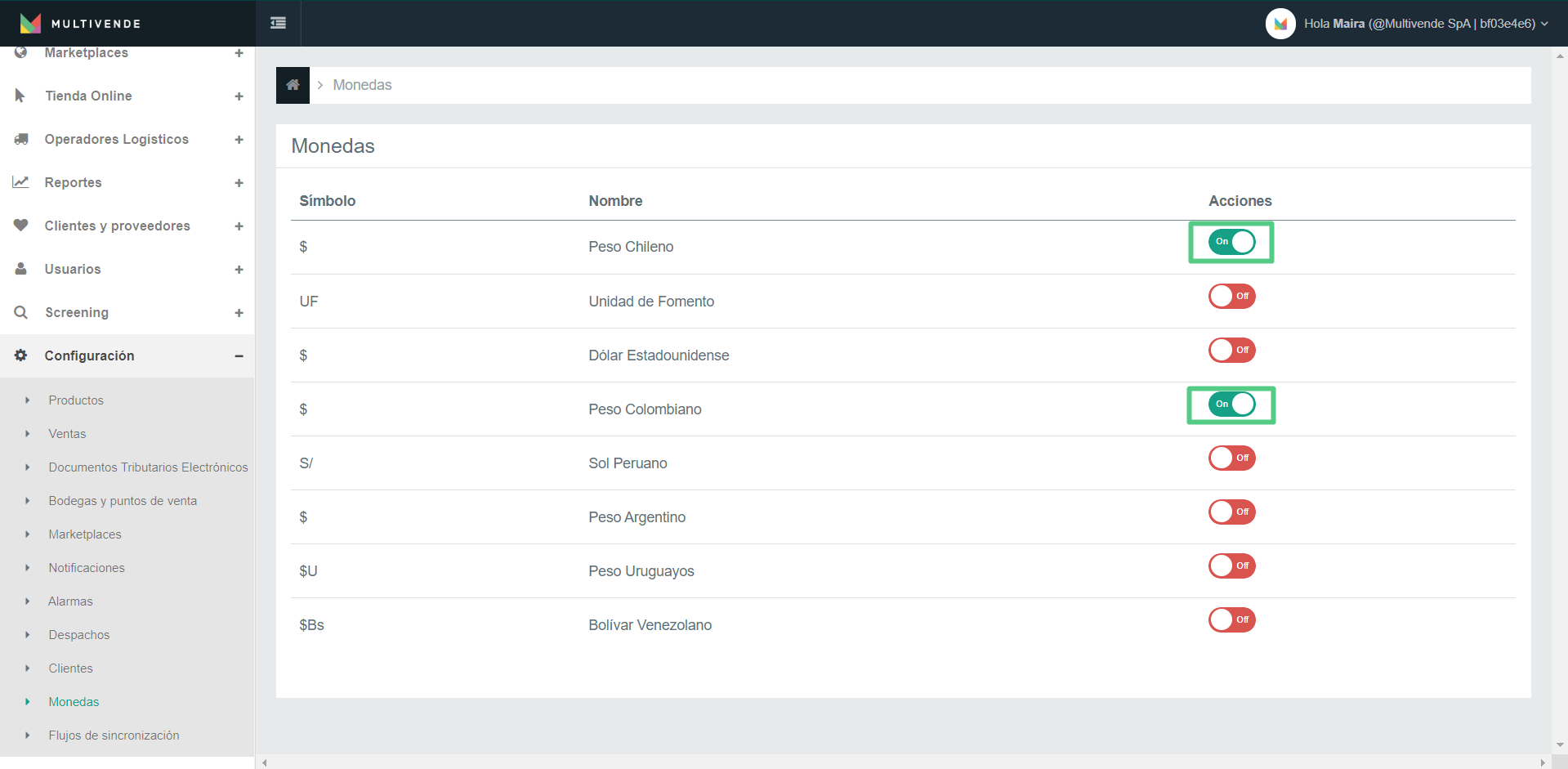 Nota: la moneda predeterminada de la plataforma en Peso Chileno, por lo que está siempre aparecerá activada, pero tú puedes deshabilitarla cuando consideres necesario.
Nota: la moneda predeterminada de la plataforma en Peso Chileno, por lo que está siempre aparecerá activada, pero tú puedes deshabilitarla cuando consideres necesario.
¡Listo! Tus tipos de monedas han sido activadas con éxito.
Configurar monedas a tus listas de precios
Antes de iniciar con la configuración de monedas a tus listas de precios, debes asegurarte de que tengas previamente creadas todas las listas a las que deseas agregarles una nueva moneda. Si quieres aprender más al respecto consulta nuestro artículo sobre listas de precios.
Para configurar un tipo de moneda a tus listas de precios, debes seguir los siguientes pasos:
1. Desde el menú de Multivende, navega a Precios > Listado de precios.
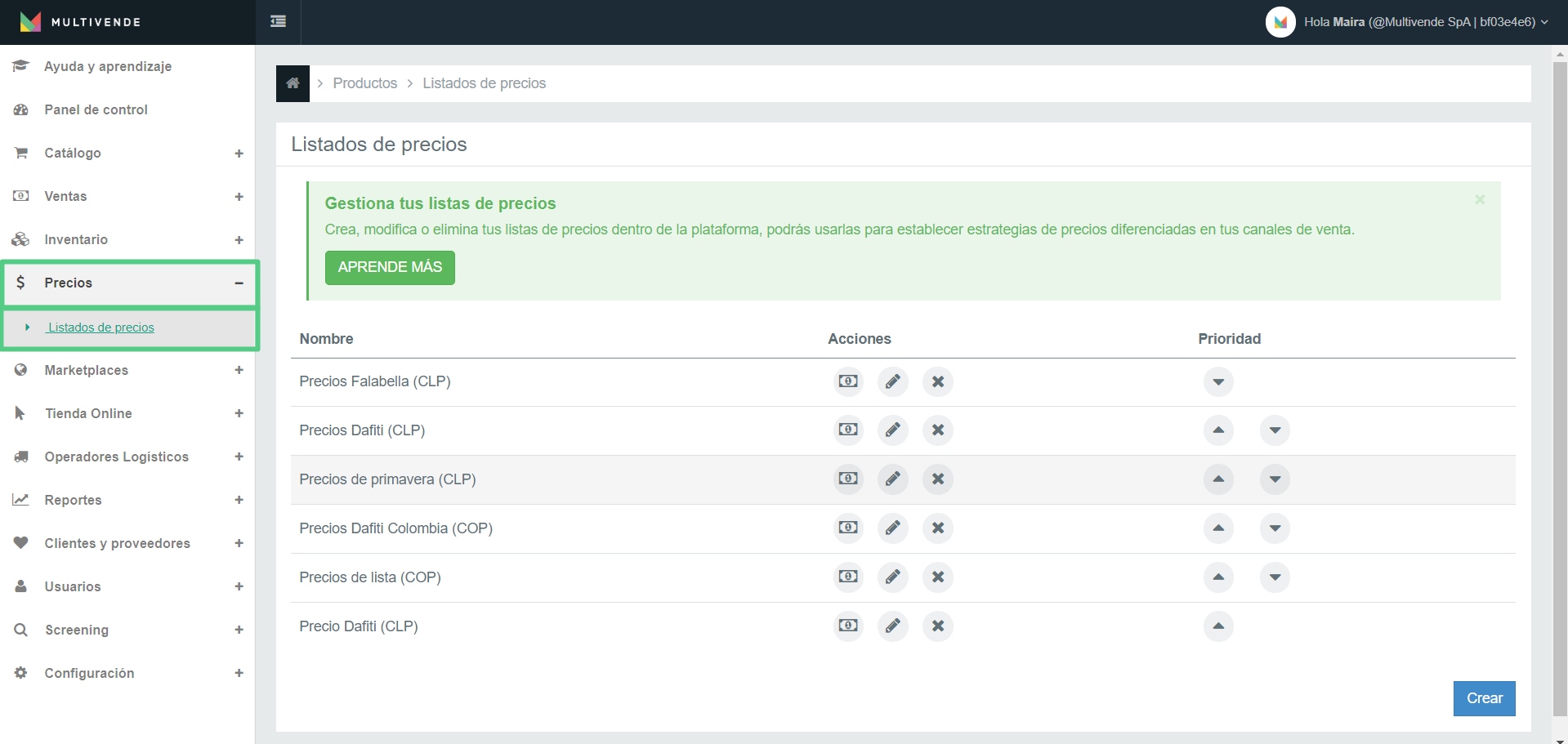
2. Selecciona la lista de precios a la que debes configurarle una nueva moneda y haz click en el botón editar.
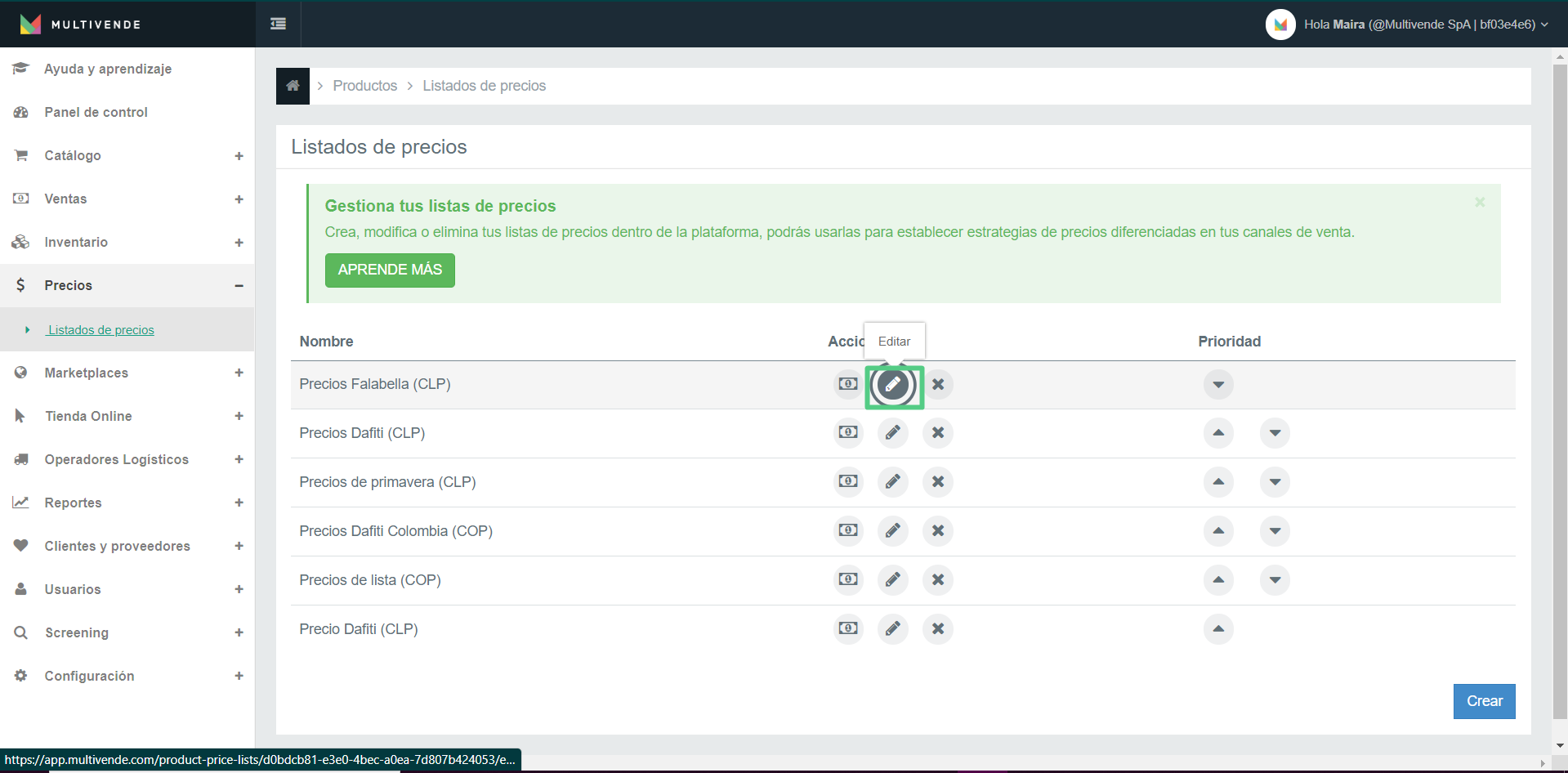
3. En el apartado Moneda, selecciona la nueva moneda que deseas asignarle a tu lista de precios.
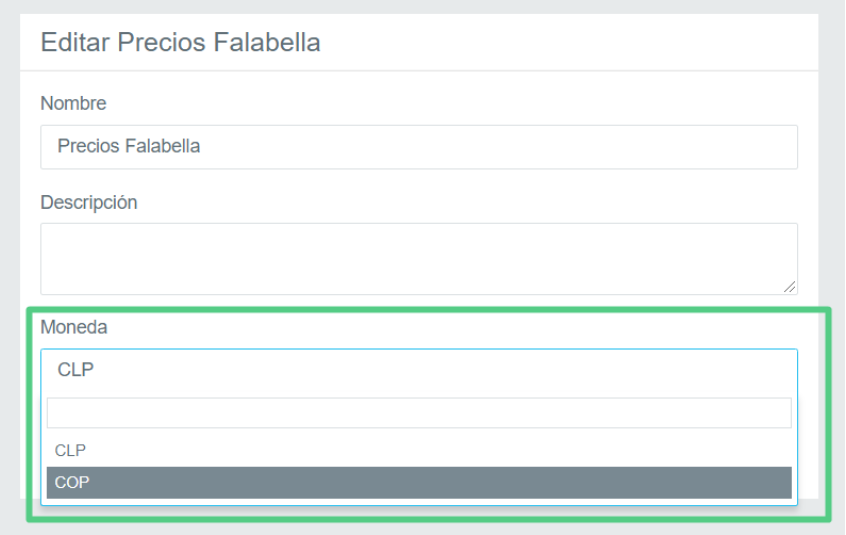
4. Una vez realizada la modificación de la moneda, haz click en el botón guardar.
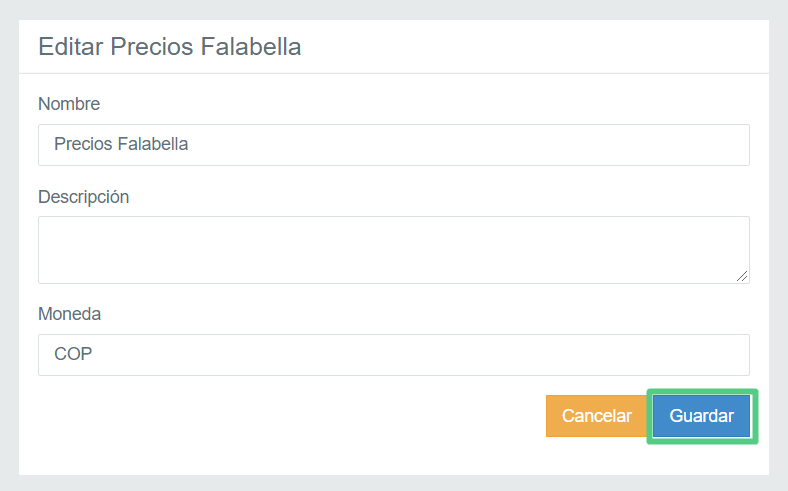
¡Listo! Tu nueva moneda ha si configurada con éxito a tu lista de precios.
Si tienes dudas contáctanos en help@multivende.com y estaremos felices de ayudarte.
Equipo Merchant Success Multivende
